首页 > 电脑教程
微软宣布win7系统32位系统不能修改无线MAC地址的问题【图】
2021-12-21 17:47:15 电脑教程

Win7 系统中的无线MAC不能修改的原因分析:
因为WIN7系统无线网卡的MAC,在不做任何操作的时候是只有第二位是2,6,A,E的可以修改的,其他的都是完全不能修改。
解决方法:
1、准备同型号或系列XP无线网卡驱动备份、WIN7操作系统、驱动人生工具;
2、操作步骤
1)比如小编的win7系统使用的是以前备份的winXP驱动,对WIN7的驱动进行备份,便于以后恢复;
2)在WIN7系统桌面的上鼠标右击“计算机”图标选择“管理”选项;

3)在打开的设备管理器窗口,找到并右击无线网卡,选择更新驱动程序软件(建议最好是先备份后进行卸载,然后再进行这一步操作,不然有可能会出现已安装的驱动已经是最新的提示,导致更新不成功);
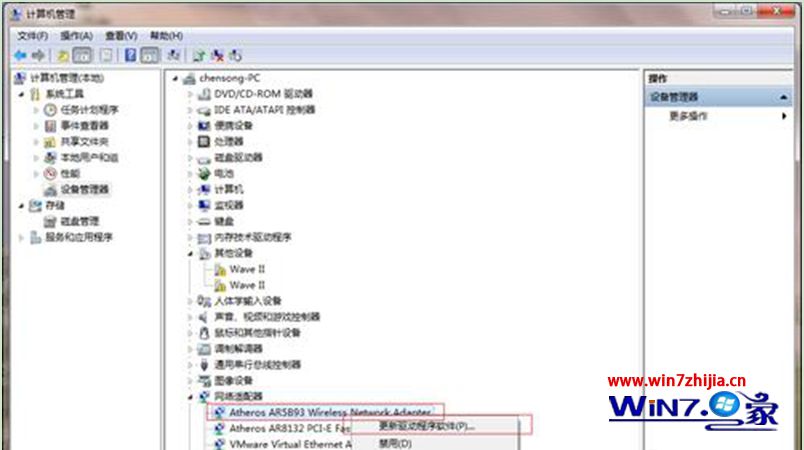
4、之后选择浏览计算机,手动查找驱动程序,从计算机的设备驱动程序列表中选择;
5、选择XP无线网卡驱动:从弹出窗口点击从磁盘安装——浏览winXP驱动备份位置——选中备份的.inf——点击打开;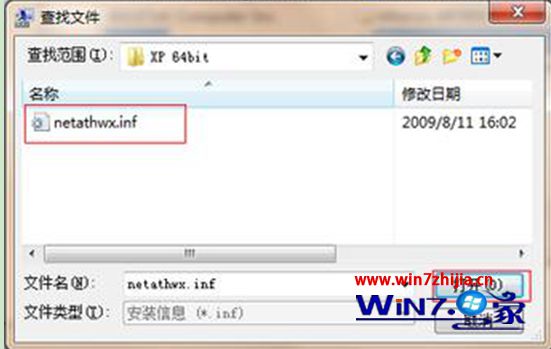
6、在弹出窗口中选中网络适配器,然后点击“从磁盘安装”按钮(PS:如果能够兼容,直接下一步即可,如果的驱动不是和你型号一致但是是同一系列不同的版本的话,从厂商里找到你拿到的winXP驱动,网络适配器型号即可)。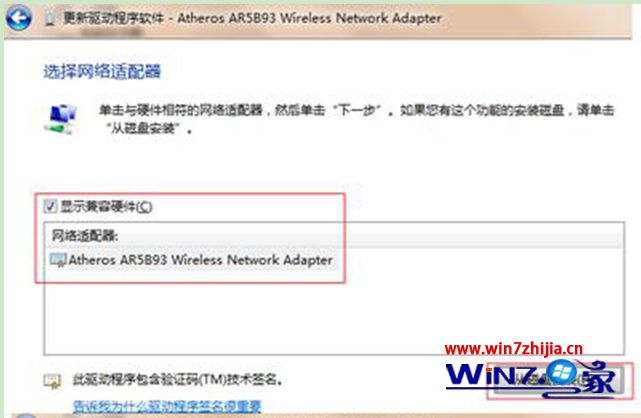
7、从磁盘安装后,会提示更新驱动程序成功;
8、之后查看MAC地址,方法是:在win7系统下按“Win+R”打开“运行”窗口,输入CMD命令打开命令提示符窗口,然后输入ipconfig /all ,现在的MAC是4C-0F,MAC第二位是C;
9、然后修改MAC,鼠标右击计算机选择属性,然后依次点击“配置——高级”中进行修改就可以了,小编将原来前缀为4C的MAC修改成全是8,结果表明是成功的。
上面为大家介绍的就是关于详解win7 32位系统下不能修改无线MAC地址的原因及有效解决方案,有遇到一样问题的用户们就可以通过上面的方法进行解决了
到这里本文关于win7系统32位系统不能修改无线MAC地址的解决方法就结束了,方法还是很简单的,如果还有不清楚的可以参考以上的教程,不会的朋友赶快来学习一下吧。
相关教程推荐
- 2021-11-23 win7无线投影小米电视,小米手机投影小米电视
- 2021-12-08 win7网卡驱动在哪里,win7的无线网卡驱动在哪
- 2021-11-28 电脑如何恢复出厂设置win7,戴尔电脑如何恢复出
- 2021-12-11 win7精简版系统下载,电脑系统win7纯净版下载
- 2021-11-23 win7拷贝慢,电脑拷贝速度慢是怎么回事
- 2021-11-13 win7系统任务管理器,win7系统任务管理器服务暂缺
- 2021-12-19 win7建立无线局域网,wifi建立局域网
- 2021-12-16 win7添加无线网络,win7添加无线网络连接
- 2021-12-05 win7休眠无法唤醒,win7休眠无法唤醒黑屏 bios
- 2021-08-25 win7开启无线网络,win7开启无线网络快捷键